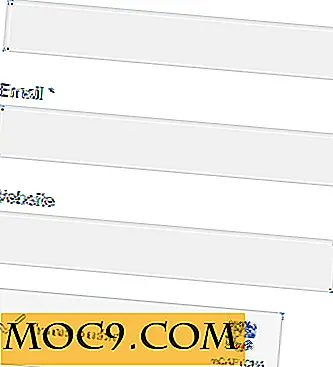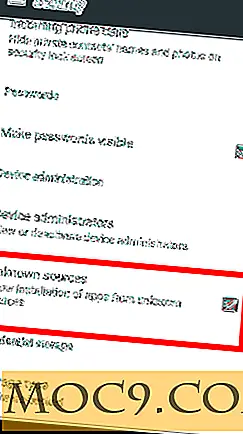כיצד להפעיל MacOS תכונה המשכיות Mojave על ישן יותר שלך
אחד המאפיינים הגדולים ביותר של גרסאות מודרניות של MacOS הוא המשכיות. תכונה זו מאפשרת לך להעביר ולשתף מידע ופונקציונליות של מכשירי אפל האחרים שלך שנכנסו באמצעות אותו מזהה Apple ב- Mac שלך. הבעיה היא שאתה צריך את החומרה אפל הנכון כדי לקבל הכל עובד. כלומר, עד עכשיו. יש לי קצת מגניב למצוא כאן שעשוי לעזור להביא את מק קדימה בזמן ולתת לו עוד כמה שנים של חיים.
הערה : השלמת משימה זו תדרוש ממך להוריד ולהתקין כלי תמיכה נתמך. לא כל כלי עזר מסוג זה נוצרים באופן שווה, אז תצטרך לוודא שיש לך סורק וירוסים טוב ב- Mac שלך ולסרוק את קובץ ההתקנה לפני שאתה מפעיל אותו.
Related : כיצד לקבל Mojave Dynamic Desktop על מק שלך עכשיו
הֶמשֵׁכִיוּת
קטנה אך אדירה, המשכיות הגיעה אל המק עם יוסמיטי. המשכיות כוללת נקודה מיידית מיידית, טיסת אוויר, טקסט / הודעות ושיחות טלפון ו- Handoff. עם יישום של MacOS סיירה, המשכיות גדל לכלול Auto Unlock ו Universal לוח. עם יישום של MacOS Mojave, המשכיות גם עכשיו כולל מצלמה. זוהי היכולת להעביר תמונות שצולמו לאחרונה ב- iPhone שלך ישירות ל- Mac שלך. בעוד תהליך זה לא יאפשר תכונה חדשה זו Mojave ב- Mac שלך היום, זה יאפשר המשכיות על חומרה ישנה יותר. תהיה לך היכולת להוסיף את זה מאוחר יותר כאשר הכלי תומך בו.
הדבר הראשון שאתה צריך הוא משהו שנקרא המשך כלי ההפעלה. זה טיפש הישן Macs פועל גרסאות ישנות יותר של macos לתוך האמונה חומרה יש להם ממש לעבוד עם המשכיות. לאחר מכן הוא מאלץ את המערכת לזהות חומרה חדשה שעלולה להיות מותקנת כחלק מתהליך זה, ומאפשרת המשך. התמונה הבאה תסייע לך להבין היכן אתה נמצא עם החומרה שלך ב- Mac הנוכחי שלך.

התוכנה אינה תומכת באופן רשמי ב- High Sierra או באל קפיטן; עם זאת, כמה משתמשים הצליחו לקבל הכל לעבוד על שתי גירסאות של MacOS. האפשרות שווה את המאמץ, אבל הקילומטראז שלך עשוי להשתנות. הסיכוי הטוב ביותר שלך הוא לעקוב אחר תהליך זה ככל האפשר.
הערה : ייתכן שיהיה עליך להחליף כרטיס אלחוטי (Wi-Fi ו / או Bluetooth) או להוסיף פלאג 'ל Bluetooth LE, אך תהליך זה אמור לגרום לכל לעבוד כראוי. אתה צריך להיות מוכר ונוח עם ביצוע שדרוגי חומרה קטנים. ייתכן שאתה מחליף לוחות בת קטן בתוך Mac שלך כאן.
כדי לאפשר את המשכיות ב- Mac הישן שלך, עליך לבצע את השלבים הבאים.
1. החלף את כל החומרה הדרושה. זה יכלול כרטיסי Wi-Fi ו / או Bluetooth אלחוטי. להרכיב מחדש את MAC ולוודא כי רכיבים חדשים לעבוד.
2. עליך להשבית את System Integrity Protection כדי לקבל את השינויים לעבודה.
2.1 כבה את ה- Mac שלך.
2.2 לחץ והחזק את Command + R כדי להיכנס לשחזור.
2.3 הפעל את ה- Mac בחזרה והזן את השחזור.
2.4. לאחר טעינה, לחץ על "כלי עזר -> מסוף" בשורת התפריטים.
2.5. הקלד את הפרטים הבאים במסוף כאשר הוא נפתח:
csrutil להשבית
ולחץ על Return (חזרה). אתחל את ה- Mac שלך.
3. נווט אל "/ System / Library" ומצא את שני קובצי הקקסט הנקראים "IO80211Family.kext" ו- "IOBluetoothFamily.kext".
4. להעתיק את שני קבצי kext ולהדביק אותם לכונן חיצוני או עט USB למשמרת במקרה של בעיות.
5. עכשיו הפעל Launchuity Activation Tool ופעל לפי ההוראות שעל המסך.

6. אם הוא מזהיר גרסת MacOS לא נתמכת, פשוט בחר YES כדי להמשיך.
.7 אם אתה משתמש בהרשאת Bluetooth 4.0, הכנס אותה ליציאת USB כשתתבקש.
8. הקפד לקרוא את הדו"ח הראשוני המערכת אשר ייתן פרטים על מה תואם ומה לא ואם שגיאות נמצאו.
9. לאחר התיקון הושלמה, תצטרך לאתחל מחדש. לאחר מכן, תכונות המשכיות צריכות להיות פעילות. אתה יכול לאמת את זה על ידי פתיחת כלי הפעלה רציפות שוב ובחירת דוח מערכת במקום תיקון בפועל.
סיכום
על מנת לוודא כי מק שלך מבוגר ממשיך לצבור תכונות המשכיות חדשות כפי שהם עשויים חלק של כלי ההפעלה, אתה צריך לבדוק עדכונים ולאחר מכן rerun זה תיקון רצף כדי לקבל את הפונקציונליות החדשה.
עכשיו המשכיות מופעלת ב- Mac שלך, כמו פונקציונליות חדשה הופכת זמינה עם כלי ההפעלה, להביא אותו לחוויית המחשוב שלך צריך להיות רק עניין של שדרוג תוכנה פשוטה. תהיה לך Continutiy Mojave על מק שלך ישן בתוך רגעים.